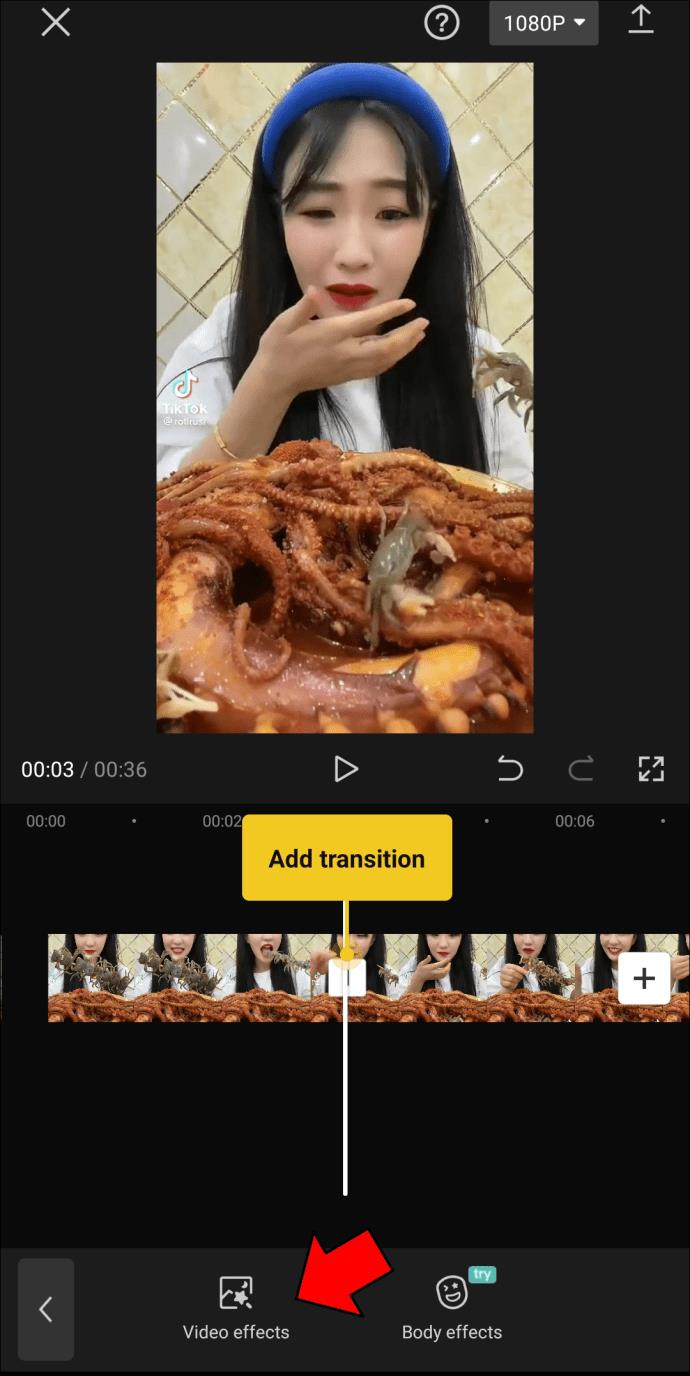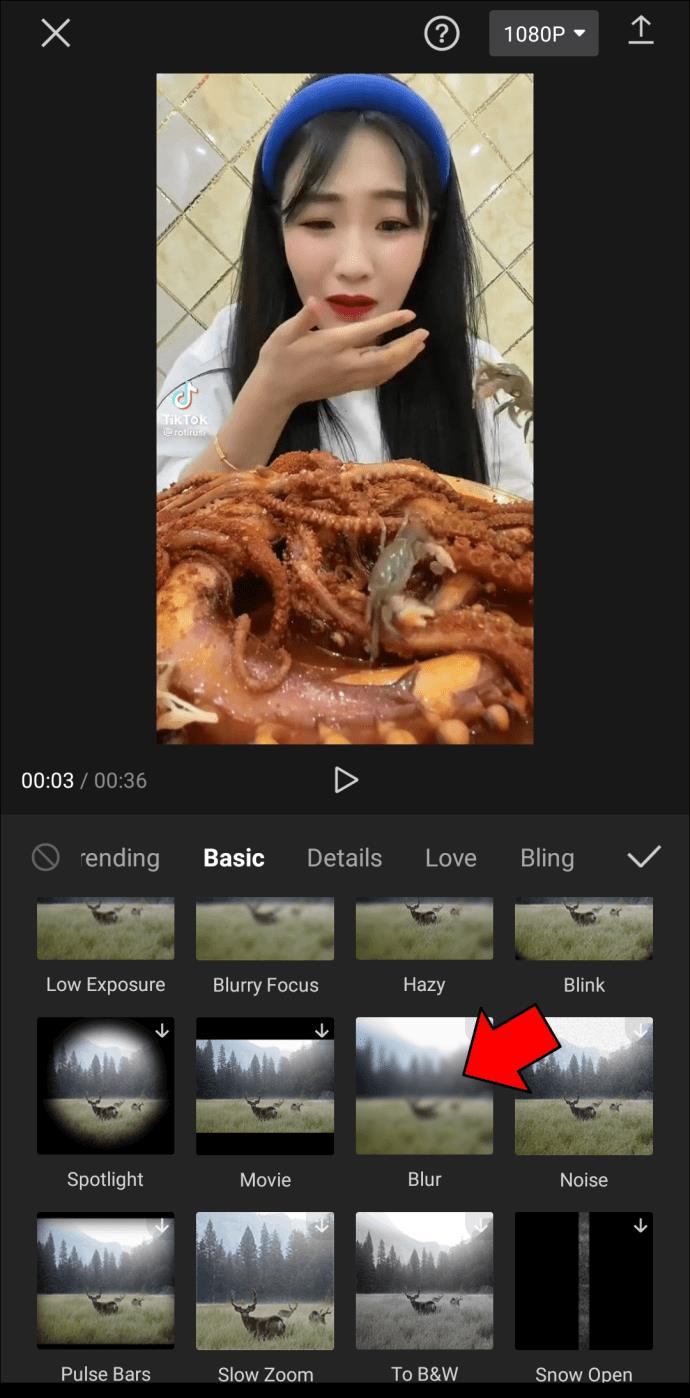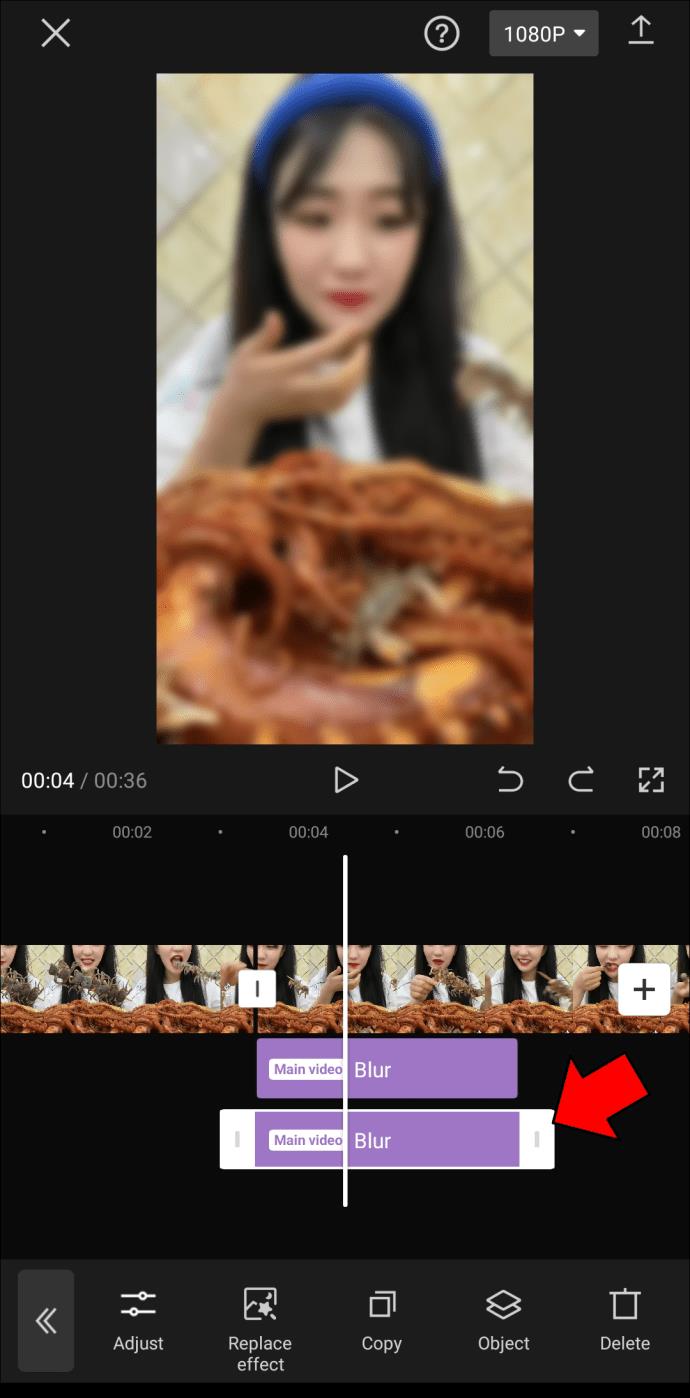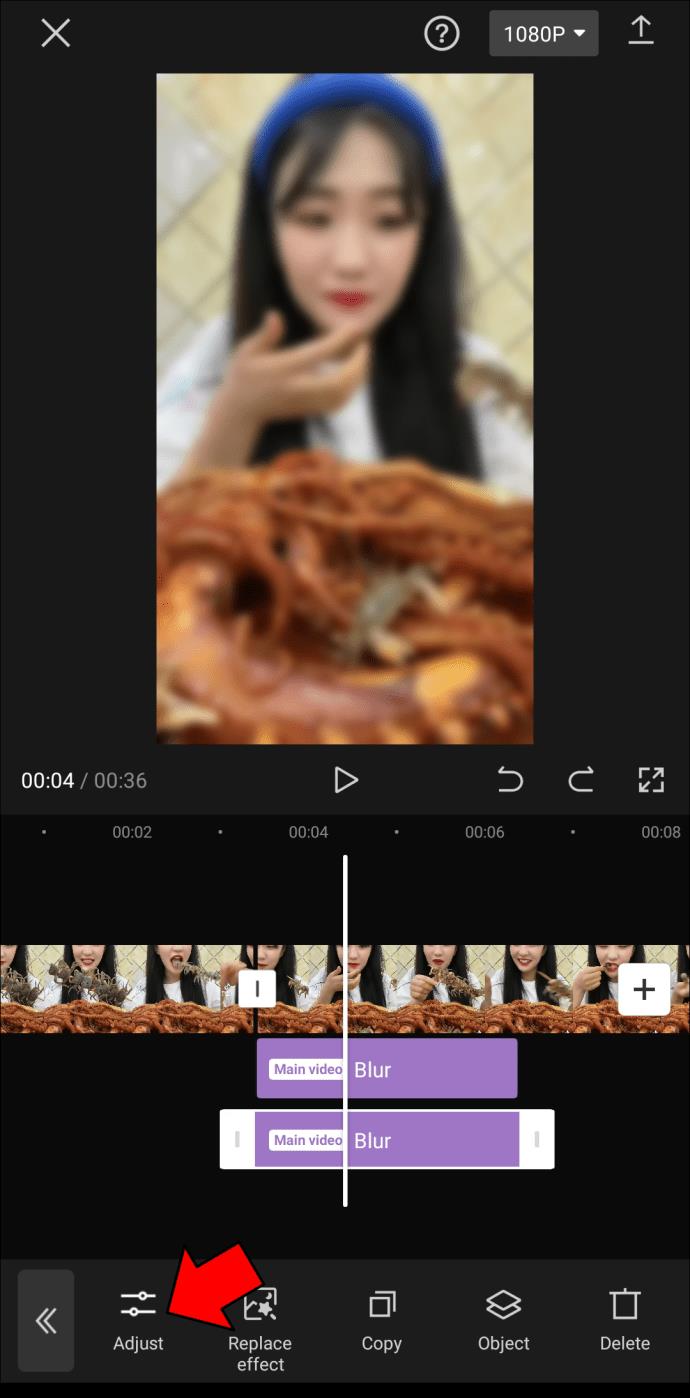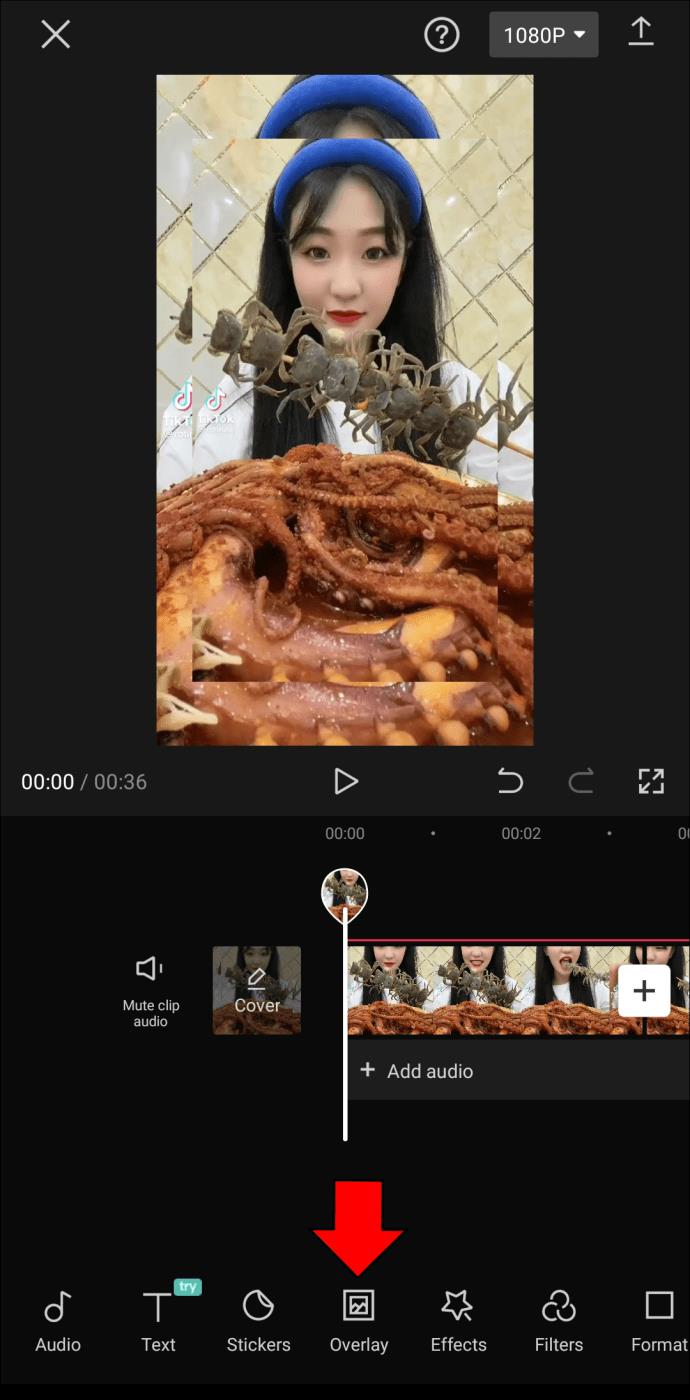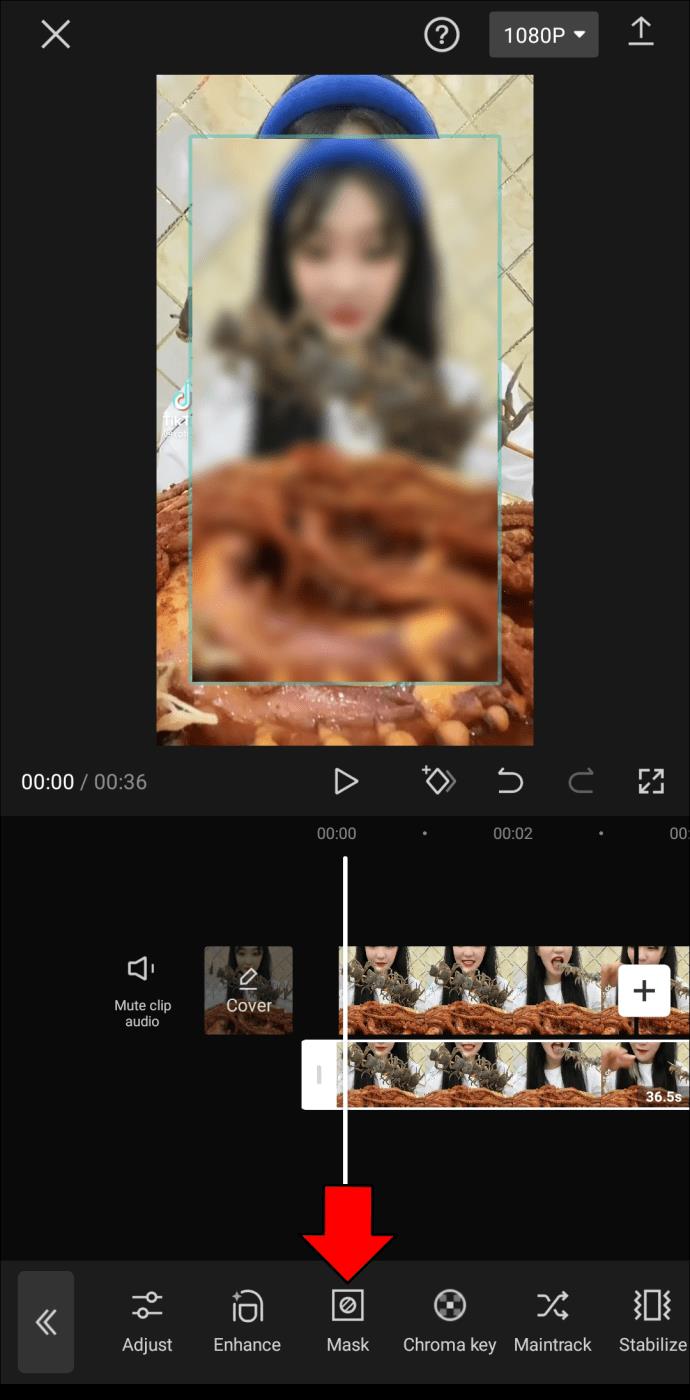Antara lain, CapCut memberi anda pilihan untuk menjadikan foto dan video anda kabur. Kesan kabur dalam CapCut membolehkan anda menyembunyikan bahagian video anda atau menarik perhatian kepada satu elemen. Lebih-lebih lagi, anda boleh melaraskan alat penyuntingan video ini untuk mengaburkan bahagian video sahaja, yang berguna apabila anda mahu video anda mempunyai kesan "wow".

Panduan ini akan menunjukkan kepada anda cara menambah kesan kabur pada video anda dalam CapCut. Kami juga akan menunjukkan kepada anda cara mengaburkan bahagian tertentu video sahaja.
Cara Menambah Kesan Kabur dalam CapCut
Anda boleh menggunakan banyak apl pengeditan video untuk menjadikan video anda kabur. Walau bagaimanapun, apabila ia berkaitan dengan alat kreatif, pelbagai penapis dan kesan unik, CapCut tiada duanya. Ia ialah apl pengeditan foto dan video percuma yang tersedia untuk peranti iOS dan Android. Begini cara anda boleh menambah kesan kabur pada video anda menggunakan CapCut.
- Buka CapCut pada telefon anda.

- Pergi ke petak "+ Projek baharu" di halaman utama.

- Pilih video yang ingin anda muat naik daripada galeri anda.

- Teruskan ke pilihan "Kesan" pada menu bawah.

- Ketik pada "Kesan video."

- Navigasi ke kategori "Asas".

- Cari kesan "Kabur".

- Laraskan keamatan kesan kabur.

- Pilih tanda semak di sebelah kanan skrin.

Itu sahaja yang ada. Seperti yang anda lihat, menjadikan video anda kabur dalam CapCut adalah sesuatu yang menarik. Walau bagaimanapun, membuat keseluruhan video kabur tidak ada gunanya. Kesan kabur berguna untuk membuat hanya bahagian tertentu video menjadi kabur supaya anda boleh mendedahkan sesuatu pada penghujungnya, sama ada produk, lokasi atau seseorang.
Untuk melakukan ini, ikuti langkah di bawah.
- Lancarkan CapCut pada peranti mudah alih anda.

- Ketik pada “+ Projek baharu” dan muat naik video daripada galeri anda.

- Tentukan bahagian video yang mana akan menjadi kabur. Jika anda mahu kesan kabur ditambahkan pada permulaan, luncurkan garis menegak untuk menandakan apabila kesan kabur akan berhenti.
- Pilih "Edit" dari menu bawah.

- Pergi ke pilihan "Split" di bawah.

- Kembali ke permulaan video dan ketik pada "Kesan."

- Pilih "Kesan video."
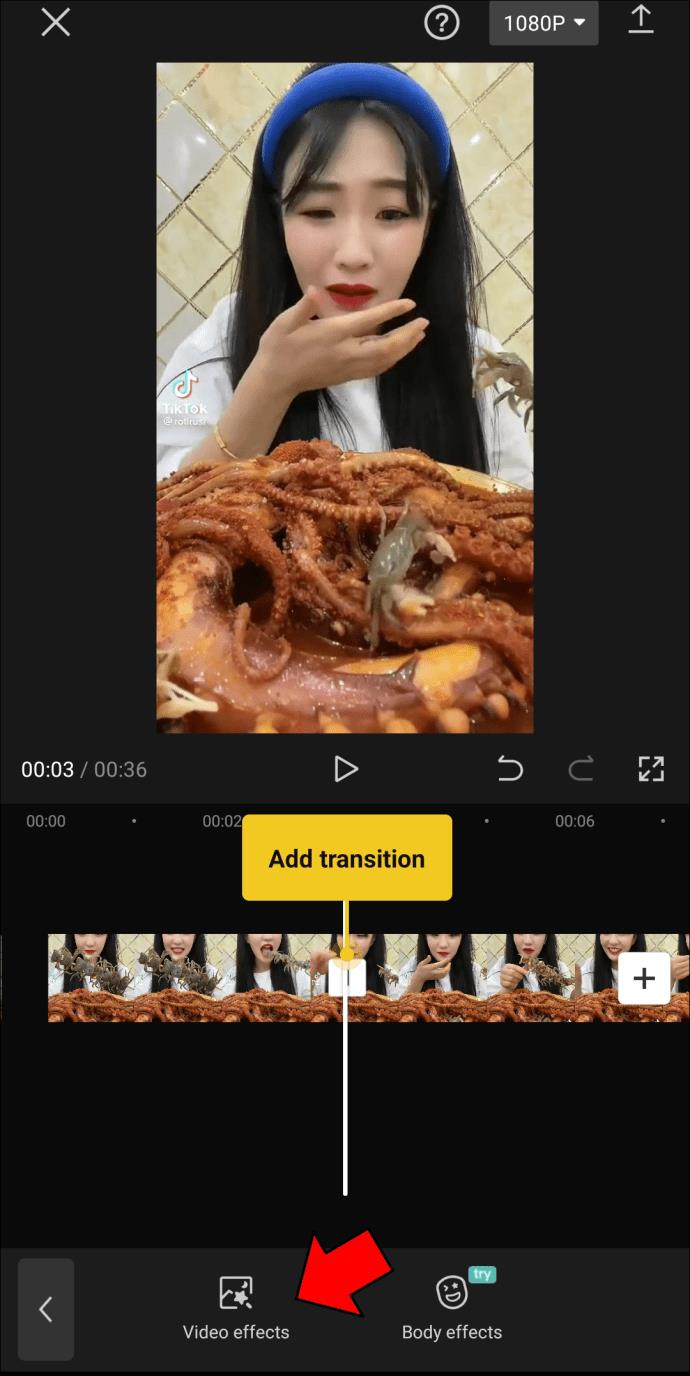
- Cari kesan "Kabur" dalam kategori "Asas".
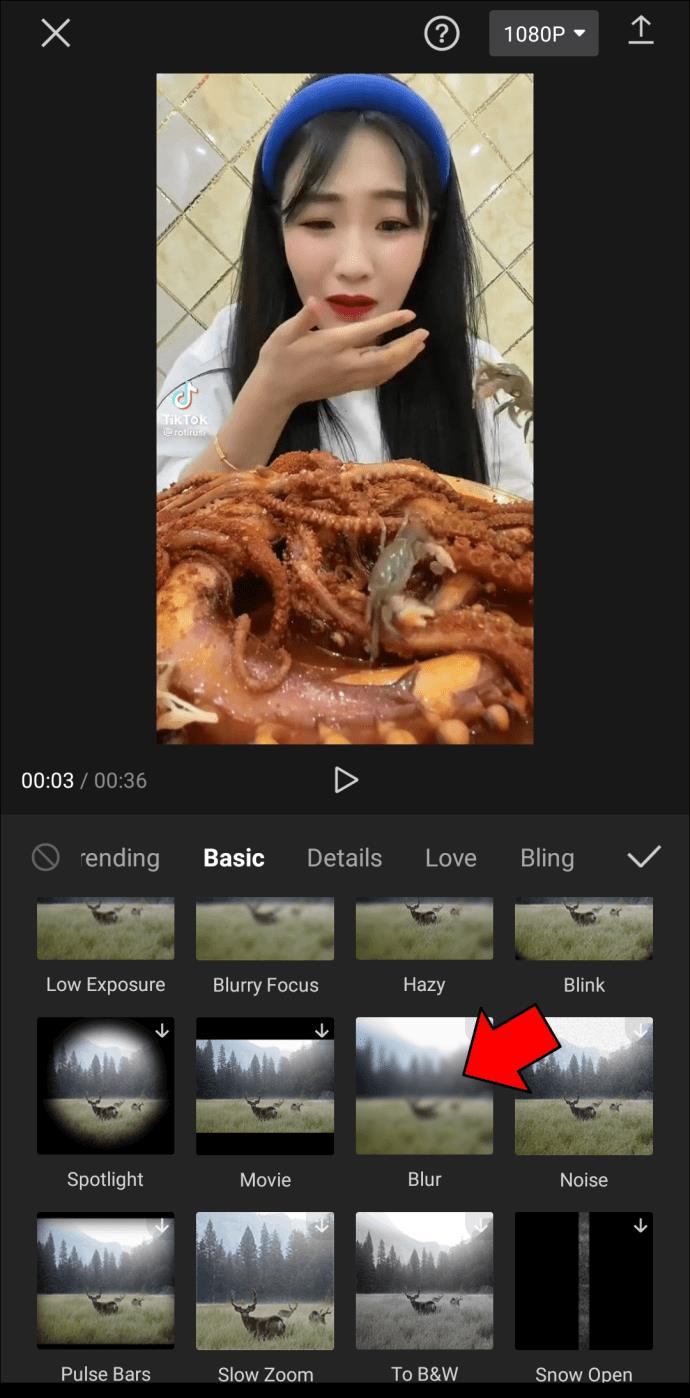
- Seret peluncur untuk menandakan tempoh kesan kabur akan bertahan.
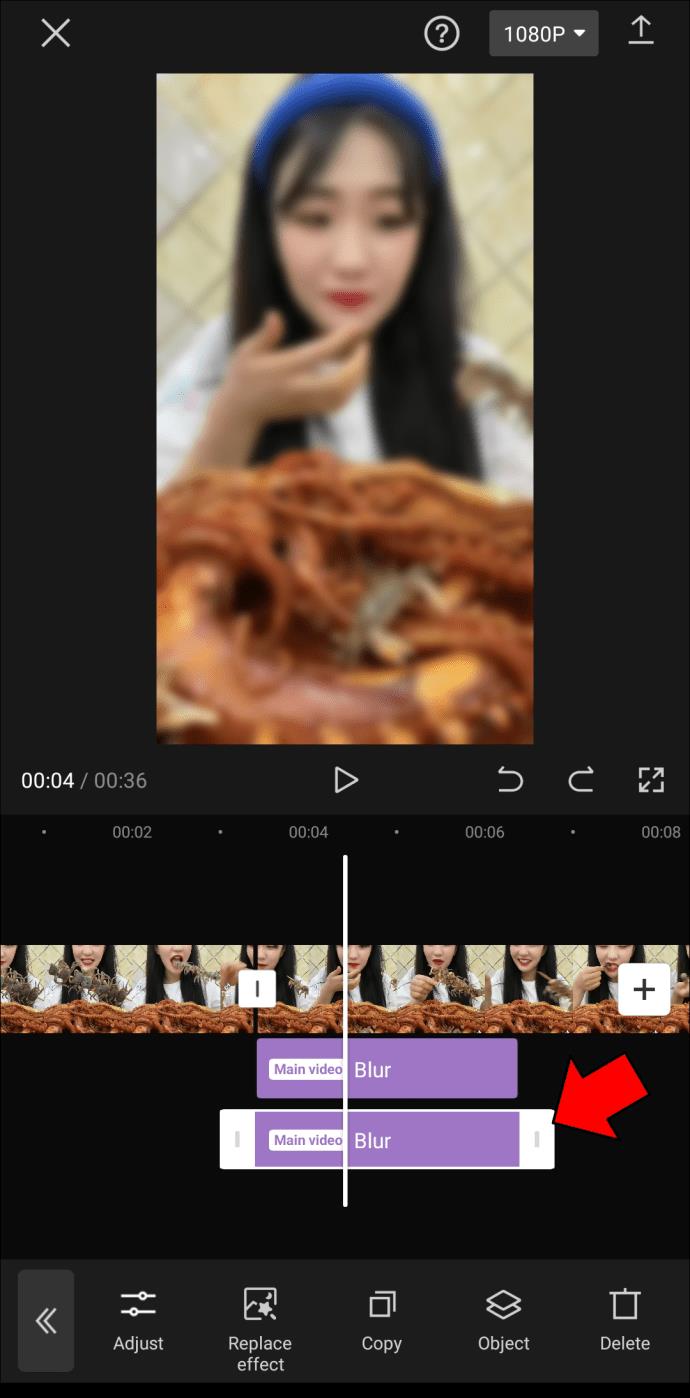
- Pergi ke "Laraskan" untuk menjadikan peralihan lebih lancar.
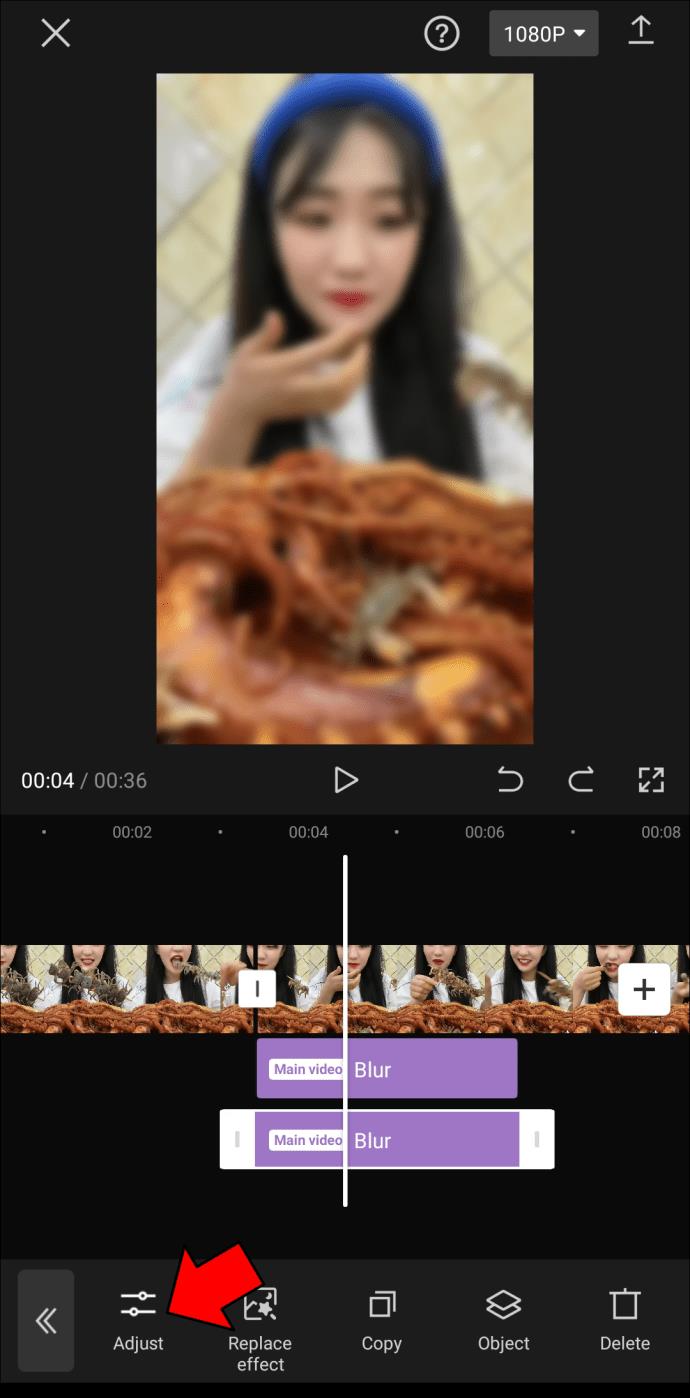
Sentiasa semak bagaimana hasil pengeditan dengan mengetik pada ikon main di bawah video.
Apabila anda selesai mengedit video anda, tiba masanya untuk mengeksportnya ke telefon anda. Untuk melakukan ini, pergi ke ikon muat turun di penjuru kanan sebelah atas skrin. Mulai saat ini, anda boleh berkongsi video di TikTok, WhatsApp, Facebook dan Instagram. Anda juga boleh menyimpannya pada peranti anda dengan pergi ke pilihan "Lain".
Terdapat satu lagi cara anda boleh menggunakan kesan kabur dalam CapCut, dan ia adalah untuk mengaburkan objek dalam video. Ini berguna apabila anda ingin menyembunyikan sesuatu atau melindungi privasi seseorang. Begini caranya.
- Muat naik video ke CapCut dan navigasi ke pilihan "Tindan" pada menu bawah.

- Pilih "Tambah tindanan" dan tambahkan video yang sama.

- Pastikan tindanan adalah saiz yang sama dengan video pertama.

- Pergi ke pilihan "Kesan" dan teruskan ke "Kesan video." Pilih "Asas."

- Cari kesan "Kabur" pada senarai pilihan. Laraskan keamatan kesan kabur dan berapa lama ia akan bertahan.

- Pilih "Objek" dan kemudian "Tindan."

- Kembali dan pilih "Tindan" sekali lagi.
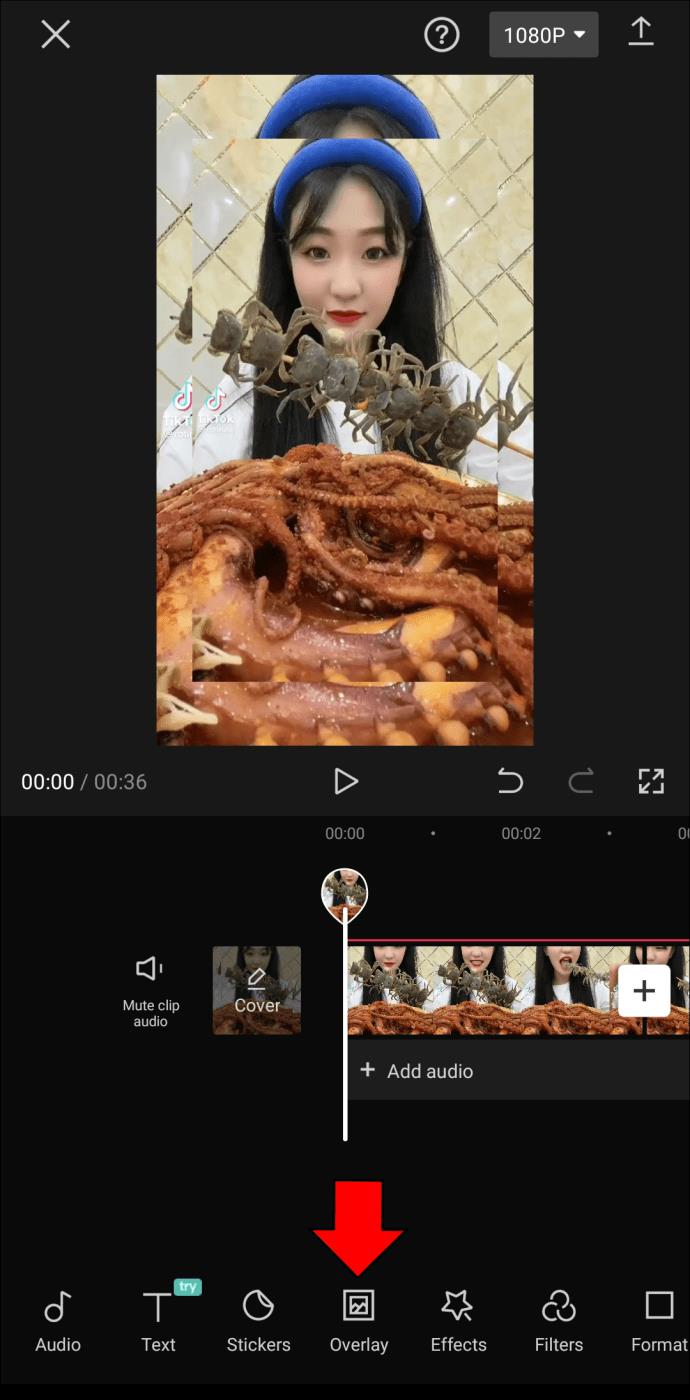
- Ketik pada tindanan dan pergi ke "Topeng."
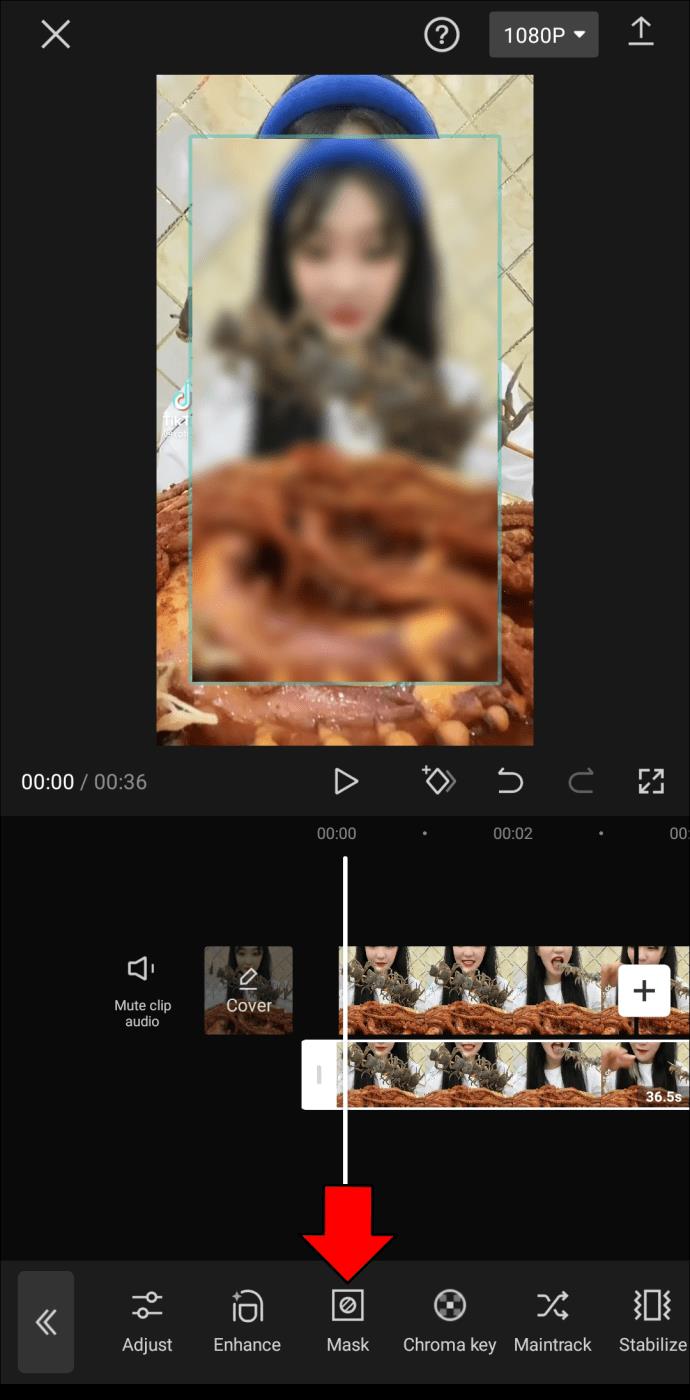
- Pilih bentuk dan laraskan saiznya.

Kini kesan kabur hanya akan ditambahkan pada satu bahagian video anda. Ambil perhatian bahawa bentuk kabur akan kekal sama sepanjang video. Dalam erti kata lain, jika objek dalam video bergerak dari tempat itu, ia tidak akan menjadi kabur lagi.
Untuk memastikan objek kekal kabur semasa video, anda perlu menandakan setiap bingkai baharu dengan alat bingkai utama di sebelah butang main. Sebaik sahaja anda menandai setiap bahagian baharu dengan bingkai utama, kembali ke alat "Topeng" dan ulangi langkah yang sama dari atas. Proses ini mungkin kelihatan rumit dan memakan masa, tetapi ia akan membuahkan hasil apabila anda selesai mengedit video anda.
Selepas semua pengaburan selesai, tambahkan sebarang pelarasan dan penapis lain yang diperlukan pada video. Setelah anda selesai, simpan perubahan dan eksport video ke telefon anda.
Jadi Kreatif Dengan CapCut
CapCut membolehkan anda mengaburkan keseluruhan video anda, bahagian tertentu, dan juga objek yang muncul di dalamnya. Sebaik sahaja anda membiasakan diri dengan alatan CapCut, anda akan melihat bahawa menambah kesan kabur—atau mana-mana penapis lain—adalah mudah. Anda akan dapat membuat kandungan video kreatif yang menyerlah.
Pernahkah anda menambahkan kesan kabur pada video anda menggunakan CapCut? Bahagian video manakah yang anda kaburkan? Beritahu kami di bahagian komen di bawah.